电脑密码怎么设置开机密码
XP系统的方法:
第一步、 点击左下角开始,选择控制面板(有的可以右击我的电脑)。
控制面板
第二步、然后在选择用户账户。
选择用户账户
第三步、一般没有设置密码的需要设置Administrator的管理员密码!也可以创建新的账户。
第四步、然后在选择创建密码。
第五步、然后输入你要设置的密码。
第六步、最后点击创建密码。密码就设置成功了。
成功效果图
Win7系统的方法:
第一步、 win7系统和XO系统也是差不多的方法。打开开始菜单按钮。然后点击控制面板。
第二步、 接下来。在控制面板里面我们找到用户账户连接。点击进入即可设置开机密码了。
第三步、 如果没有创建开机密码的!进来可以为您的账户创建密码!
账户创建密码
第四步、 输入密码这里就不用多说啦。输入自己能记得的密码即可。
第五步、 如果是自己已经设置了的我们也可以在这里面修改开机密码。
可以修改密码
第六步、然后开机启动系统之后就会演示输入密码了。
Win7简介
Windows 7 同时也发布了服务器版本——Windows Server 2008 R2。
Windows 7 是由微软公司(Microsoft)开发的操作系统,核心版本号为Windows NT 6.1。Windows 7可供家庭及商业工作环境、笔记本电脑、平板电脑、多媒体中心等使用。2009年7月14日Windows 7RTM(Build 7600.16385)正式上线,2009年10月22日微软于美国正式发布Windows 7,2009年10月23日微软于中国正式发布Windows 7。Windows7主流支持服务过期时间为2015年1月13日,扩展支持服务过期时间为2020年1月14日。Windows 7延续了Windows Vista的Aero 1.0风格,并且更胜一筹。
2011年2月23日凌晨,微软面向大众用户正式发布了Windows 7升级补丁——Windows 7 SP1(
Build7601.17514.101119-1850),另外还包括Windows Server 2008 R2 SP1升级补丁。
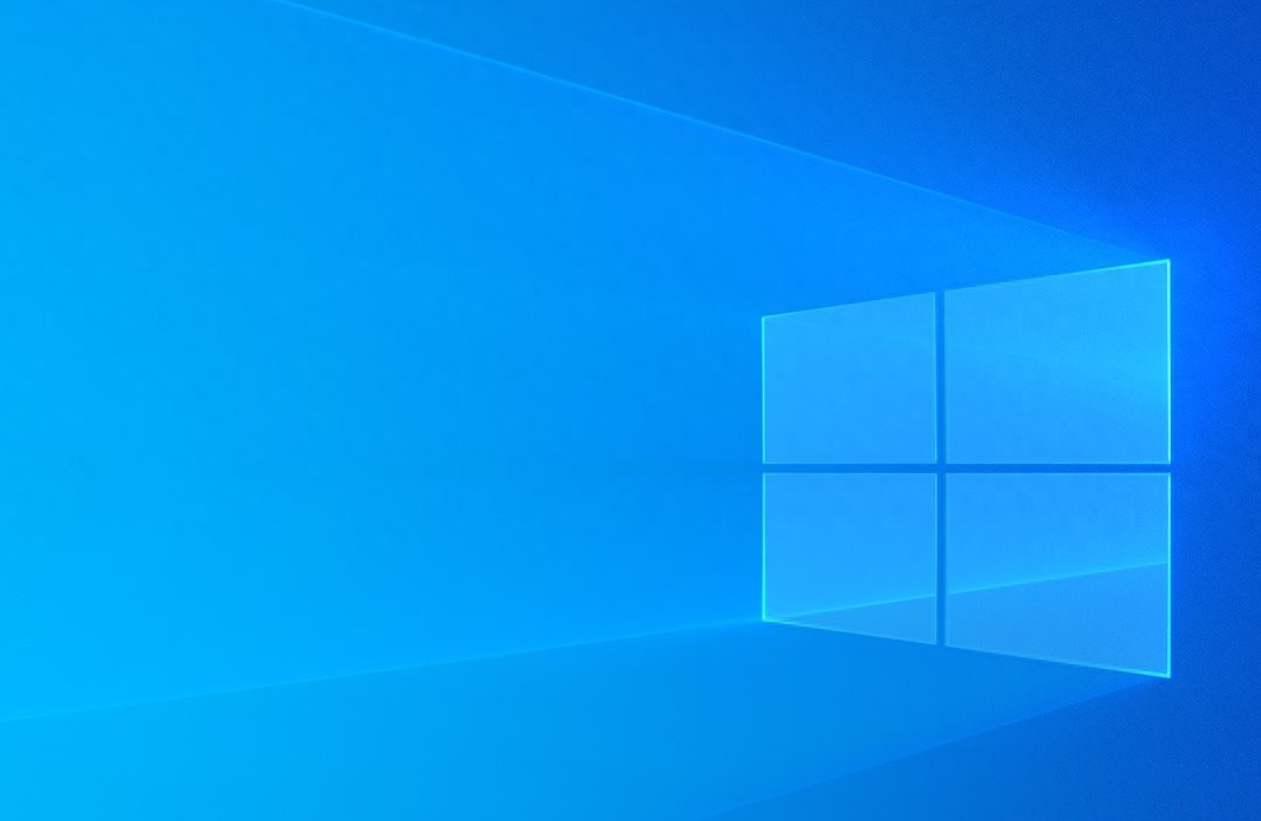
window10系统的设置方法
第一步、点击win键,打开左侧的设置选项。
第二步、在设置选项中找到“账户信息”点击进入。
第三步、选择登陆选项,并可以看到PIN码和密码选项。
第四步、选择密码选项,还没有设置密码的会提示设置新密码,已经设置过密码的显示“更改”选项,可以更改密码。
1. Windows 7 系统
①单击“开始”按钮,选择“控制面板”选项,打开“控制面板”窗口。
②在“控制面板”窗口中选择“用户账户①”,打开“用户账户”的设置窗口。
③如果没有设置密码,单击“为您的账户创建密码”。
④输入新密码后,单击“创建密码”按钮即可。
操作截图中“帐户”的正确写法应为“账户”。
⑤如果已设置密码,可单击“更改密码”。
⑥按照提示更改密码,最后单击“更改密码”按钮即可。
2. Windows 10 系统
①使用类似方法打开“控制面板”窗口。
②在“控制面板”窗口中单击“用户账户”。
③在“用户账户”的设置窗口中单击“更改账户类型”。
④在“管理账户”的设置窗口中选择“本地账户”。
⑤如果没有设置密码,单击“更改账户”的“创建新密码”选项;如果已经设置过密码,单击“更改密码”选项,按提示操作即可更改密码。
那么,什么样的密码安全性级别高呢?设置密码应注意以下几方面内容。
①密码长度为 6 到 16 个字符。
②密码安全性级别说明如下:
当仅使用英文字母、数字、特殊字符中的其中一种来设置密码时(如设置为54894565、%$#!%@ 等),安全性级别为“不安全”;
当使用英文字母、数字、特殊字符的任意两种组合时(如设置为 uTEh47dy61、dg%ah$aj、25$2*04!63 等),安全性级别为“普通”;
当 使 用“ 英 文 字 母 + 数 字 + 特 殊 字 符 ” 的 组 合 时( 如 设 置 为 sd8bjh*d、sge352%d 等),安全性级别为“安全”。
③设置密码的错误方法如下:
密码用同一个字母或者数字,如 88888888、aaaaaa;
密码用简单、有规律的数字,如 789456、123321;
密码用连续数字或字母,如 3456789、987654、abcdef;
密码用姓名、生日、手机号、单位名称或其他任何可轻易获得的信息,如zhangxueyou、19930427;
密码与账户名称相同是设置密码的一大忌。


